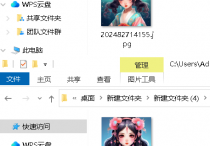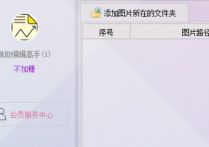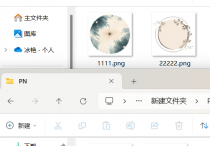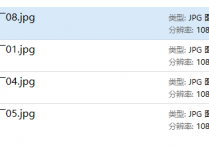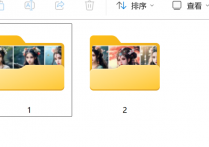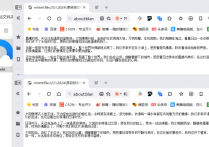图片处理的得力助手在线将同一尺寸的多张图片无缝拼接成长图并自动改名保存至指定路径,体验图片拼接软件的纵向拼接功能
在图片处理的世界里,每一张图片都是一个故事,而每一个故事都需要一个完美的呈现方式。但面对大量的图片,如何快速将它们拼接成长图,并自动改名保存,却成了许多人的难题。不过,别担心,今天我要向大家介绍一款神器——首助编辑高手软件!这款图片批量处理工具拥有强大的纵向拼接功能,能够轻松将多张尺寸相同的图片无缝拼接成长图,并自动改名保存至指定路径。从此,你的图片处理将变得简单而高效。
1.准备素材:将需要拼接的多张尺寸相同的图片保存在电脑同一文件夹中,确保图片尺寸一致。
2.进入长图拼接板块:在板块栏里找到并选择“长图拼接切图”板块,点击进入编辑界面。
3.添加图片:点击“添加图片所在的文件夹”按钮,选择包含要拼接图片的文件夹,并导入到软件中。
4.选择拼接方向:在导入图片后,找到设置拼接方向的选项,选择“纵向拼接”,使图片从上到下依次排列。
5.设置参数:根据需要设置每张图片之间的间隔和边距,如上边距、下边距等,没有需要可以不设置,直接预览拼接效果。
6.设置保存位置与命名:点击“选择新位置”按钮,选择拼接后图片的保存路径,并在文件名栏中输入自定义名称。
7.开始拼接:确认所有选项设置无误后,点击“开始批量拼接切图”按钮,软件将自动完成拼接操作
8.查看新图片:提示完成之后,打开文件夹查看,已经生成一张全新的长图保存着。
通过本次的介绍,相信你已经对首助编辑高手软件在图片批量处理方面的卓越表现有了更深入的了解。它不仅支持纵向拼接功能,还能自动改名保存至指定路径,真正实现了图片处理的智能化和高效化。无论你是个人用户、设计师,还是专业的图片处理团队,只要需要处理大量的图片并希望提高处理效率,首助编辑高手都能成为你不可或缺的得力助手。现在,就让我们一起用这款神奇的图片处理工具,轻松应对各种图片处理挑战吧!